苹果手机自带的输入法是iPhone系统的一个重要功能,但有时候我们可能会想要删除一些不常用的输入法以节省空间或简化操作,如何取消苹果手机上的键盘输入法呢?在iPhone上删除输入法其实并不复杂,只需按照一定的步骤操作即可完成。接下来我们就来详细了解一下苹果手机怎么取消键盘输入法的方法。
iPhone系统自带输入法怎么删除
具体方法:
1.点击“设置”按钮。
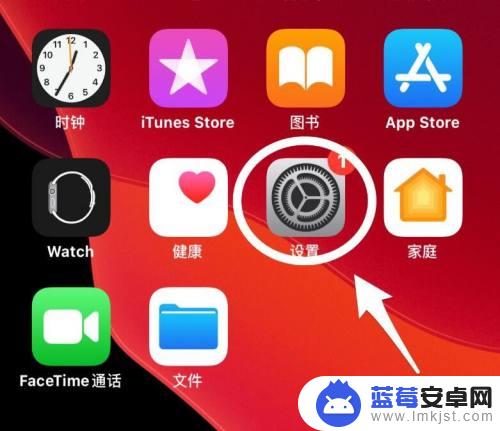
2.点击“通用”选项。
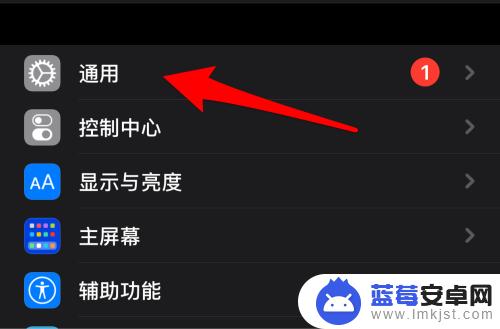
3.点击“键盘”选项。
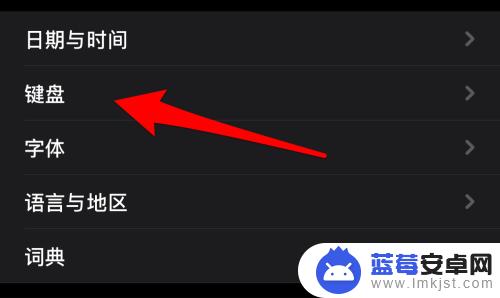
4.点击“键盘”选项,对系统键盘进行具体操作。
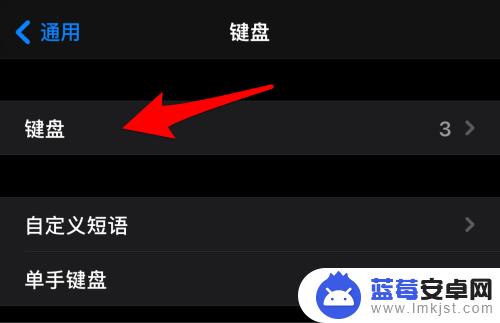
5.按住系统自带的输入法,向左滑动后。点击“删除”即可。
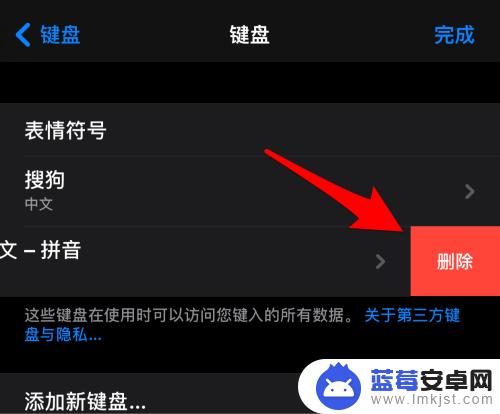 5该信息未经授权抓取自百度经验
5该信息未经授权抓取自百度经验以上就是苹果手机怎么取消键盘输入法的全部内容,碰到同样情况的朋友们赶紧参照小编的方法来处理吧,希望能够对大家有所帮助。












